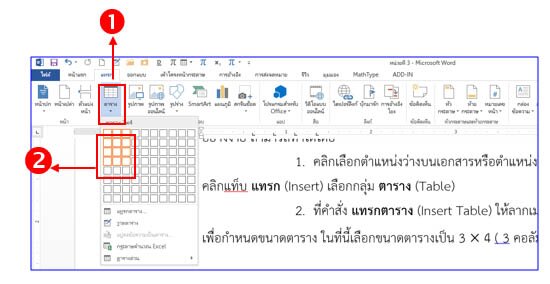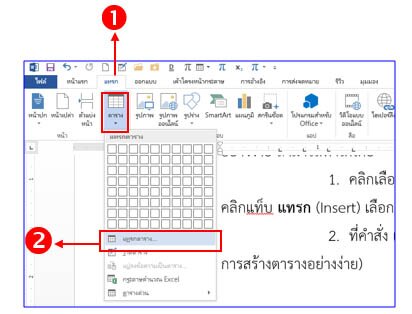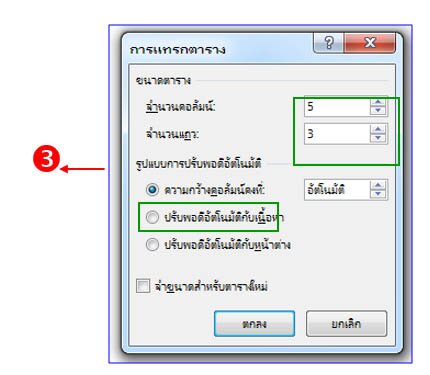สำหรับในหัวข้อนี้จะกล่าวถึงการสร้างตารางให้กับเอกสารในโปรแกรม Microsoft Word 2013 สำหรับในหัวข้อนี้จะกล่าวถึงการสร้างตารางให้กับเอกสารในโปรแกรม Microsoft Word 2013
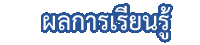
 แทรกตารางและกำหนดคุณสมบัติเบื้องต้นของตารางได้ แทรกตารางและกำหนดคุณสมบัติเบื้องต้นของตารางได้

 เมื่อเราทำการสร้างไฟล์เอกสาร ข้อมูลบางส่วนจะสามารถสื่อสารได้ง่ายหากจัดให้อยู่ในรูปแบบของตาราง ซึ่งในหัวข้อนี้จะมีเนื้อหาและกิจกรรมให้นักเรียนได้เรียนรู้จนสามารถสร้างไฟล์ตารางได้ เมื่อเราทำการสร้างไฟล์เอกสาร ข้อมูลบางส่วนจะสามารถสื่อสารได้ง่ายหากจัดให้อยู่ในรูปแบบของตาราง ซึ่งในหัวข้อนี้จะมีเนื้อหาและกิจกรรมให้นักเรียนได้เรียนรู้จนสามารถสร้างไฟล์ตารางได้
การสร้างตารางตามรูปแบบที่กำหนดในโปรแกรม Microsoft word 2013
*การสร้างตารางอย่างง่าย*
หากในเอกสารที่พิมพ์ออกมานั้นต้องการการแทรกตารางลงไปประกอบเอกสาร
อย่างง่าย สามารถทำได้โดย
1. คลิกเลือกตำแหน่งว่างบนเอกสารหรือตำแหน่งที่ต้องการแทรกตาราง
คลิกแท็บ แทรก (Insert) เลือกกลุ่ม ตาราง (Table)
2. ที่คำสั่ง แทรกตาราง (Insert Table) ให้ลากเมาส์ผ่านช่องตารางสี่เหลี่ยม ๆ เพื่อกำหนดขนาดตาราง ในที่นี้เลือกขนาดตารางเป็น 3 ´ 4 ( 3 คอลัมน์ 4 แถว) คลิกเมาส์ 1 ครั้ง
3. ตรวจดูที่ผลลัพธ์ที่ได้ ซึ่งจะเห็นตารางที่มีขนาดพอดีกับหน้ากระดาษอัตโนมัติ ซึ่งจะมีขนาดไม่เกินกั้นหน้าและกั้นหลังของหน้ากระดาษ และโปรแกรมจะเฉลี่ยขนาดความกว้างของ
แต่ละคอลัมน์ให้เท่า ๆ กัน สามารถพิมพ์ข้อความได้ตามต้องการ
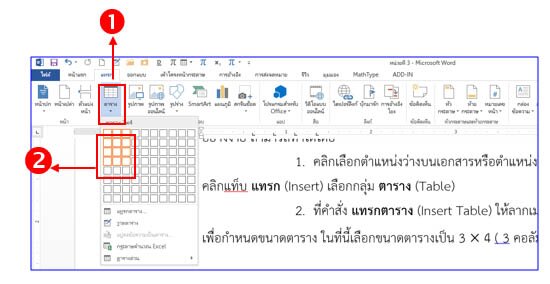
*การสร้างตารางด้วยคำสั่ง แทรกตาราง (Insert Table)*
หากในเอกสารที่พิมพ์ออกมานั้นต้องการการแทรกตารางลงไปประกอบเอกสาร
อย่างง่าย สามารถทำได้โดย
1. คลิกเลือกตำแหน่งว่างบนเอกสารหรือตำแหน่งที่ต้องการแทรกตาราง
คลิกแท็บ แทรก (Insert) เลือกกลุ่ม ตาราง (Table)
2. ที่คำสั่ง แทรกตาราง (Insert Table) เลือก แทรกตาราง (อยู่ด้านล่างรูปแบบการสร้างตารางอย่างง่าย)
3. ที่ Dialog box การแทรกตาราง กำหนดขนาดตาราง (จำนวนคอลัมน์และ
จำนวนแถว) ที่รูปแบบ การปรับพอดีอัตโนมัติ (AutoFit behavior) ในที่นี้ระบุความกว้างของคอลัมน์และลักษณะของตารางให้พอดีกับเนื้อหาหรือหน้าต่างโปรแกรม (ในที่นี้ กำหนด 5 คอลัมน์
จำนวน 3 แถว และความกว้างของคอลัมน์คงที่)
4. คลิกปุ่ม OK จะได้ตารางตามที่ต้องการ
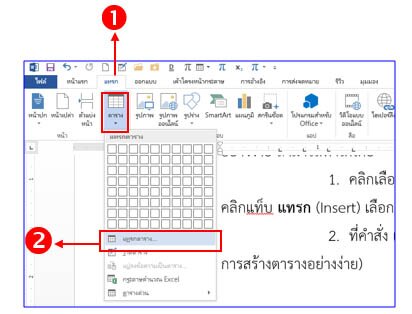
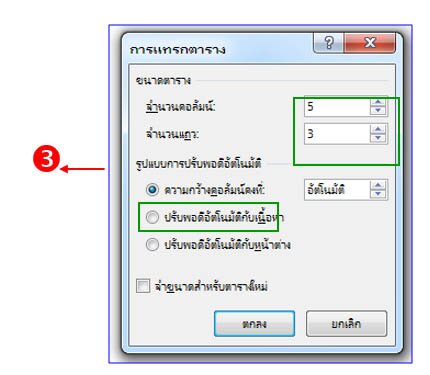
 <<<<< click <<<<< click
|